
Если вы хотите вести постоянный журнал каждого события движения, которое фиксирует Nest Cam, вы можете сделать это с помощью IFTTT и электронную таблицу Google Doc. Вот как это настроить.
СВЯЗАННЫЕ С: Как настроить Nest Cam
Если у вас есть подписка на Nest Aware , ваша камера Nest Cam может записывать видео 24/7 и предупреждать вас о любом движении. Без него Nest Cam по-прежнему может отправлять вам оповещения о движении, но он будет записывать только моментальные снимки движения и хранить эту информацию только до трех часов, что иногда бывает недостаточно для пользователей, чтобы тщательно ее просмотреть. И по истечении этих трех часов у вас не будет никаких записей о том, когда камера Nest Cam обнаружила какое-либо движение.
Однако с помощью IFTTT вы можете создать журнал, в котором будет указано, сколько раз камера Nest Cam обнаруживала движение. Он не сохраняет видео или снимки, но, по крайней мере, покажет вам, когда кто-то отключил обнаружение движения вашей камеры Nest Cam. Кроме того, эта информация никуда не годится, и вы можете хранить ее столько, сколько захотите, независимо от того, платите вы за Nest Aware или нет.
Если вы раньше не использовали IFTTT, ознакомьтесь с нашим руководством по началу работы для получения информации о том, как создать учетную запись и подключить приложения и службы. Затем вернитесь сюда, чтобы создать необходимый апплет. Начните с направления Домашняя страница IFTTT и щелкните «Мои апплеты» вверху страницы.

Затем нажмите «Новый апплет».

Щелкните «Это», выделенное синим цветом.

Введите «Nest Cam» в поле поиска или прокрутите вниз и найдите его в списке продуктов и услуг ниже. Щелкните по нему, когда найдете его.

Подключите Nest Cam к IFTTT, если это еще не сделано.

После этого выберите в качестве триггера «Новое событие движения». Вы также можете выбрать «Новый звук или событие движения», чтобы включить его также при обнаружении звука.

Выберите, к какому Nest Cam вы хотите применить этот апплет. Если у вас только одна камера Nest Cam, она будет выбрана по умолчанию. Нажмите «Создать триггер».

Затем нажмите «Это», выделенное синим цветом.

Введите «Google Диск» в поле поиска или прокрутите вниз и найдите его в списке продуктов и услуг ниже. Щелкните по нему, когда найдете его.
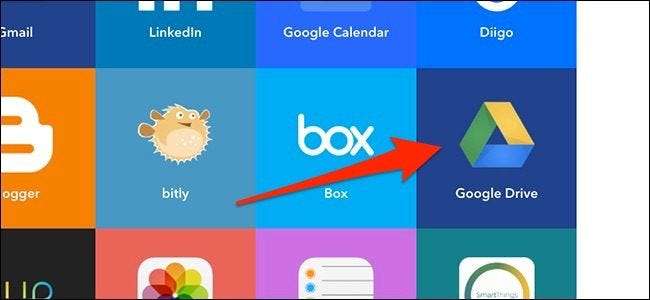
Щелкните «Добавить строку в таблицу».
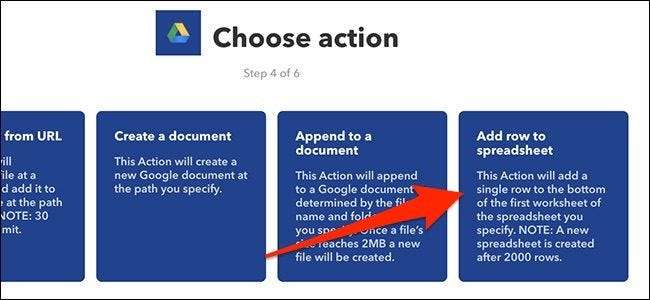
На следующем экране начните с того, что дайте таблице имя.
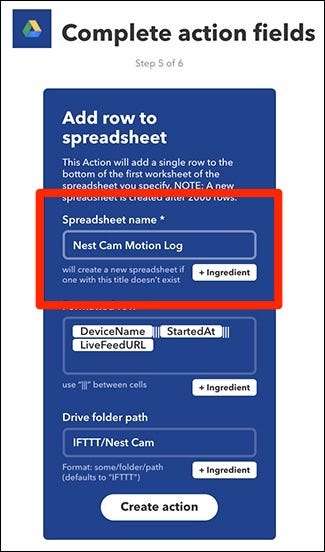
Ниже отформатируйте таблицу так, как вы хотите. По умолчанию в нем будет перечислена камера Nest Cam, которая обнаружила движение, время начала движения и ссылка на просмотр в реальном времени вашей камеры Nest Cam. Однако вы можете отформатировать его как хотите, но у вас есть только те три поля, которые вы можете вставить в электронную таблицу.
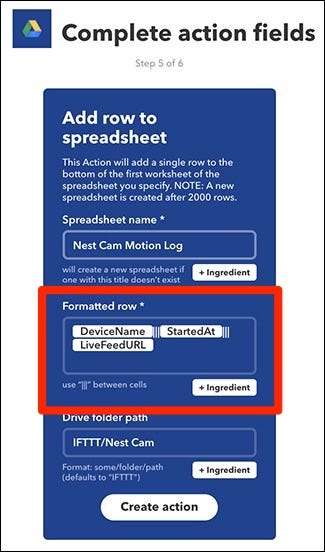
Затем в разделе «Путь к папке Диска» выберите, где вы хотите сохранить электронную таблицу на вашем Google Диске. По умолчанию он создает папку «Nest Cam» в папке «IFTTT», но вы можете настроить ее. Оставьте это поле пустым, если вы просто хотите разместить электронную таблицу в вашем основном каталоге Google Диска.
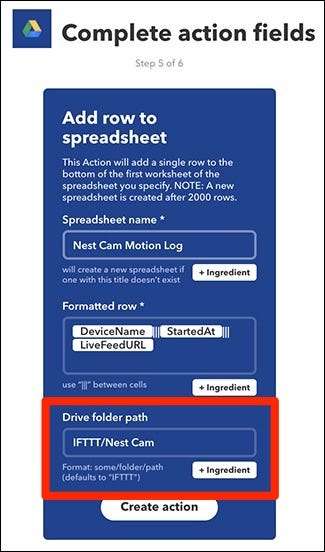
Как только вы все это сделаете, нажмите «Создать действие».
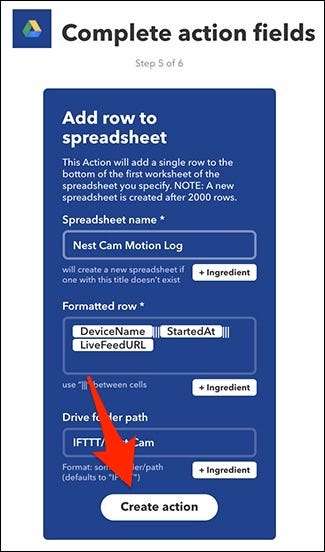
На следующем экране просмотрите свой апплет и дайте ему собственное имя, если хотите. Затем нажмите «Готово» внизу.
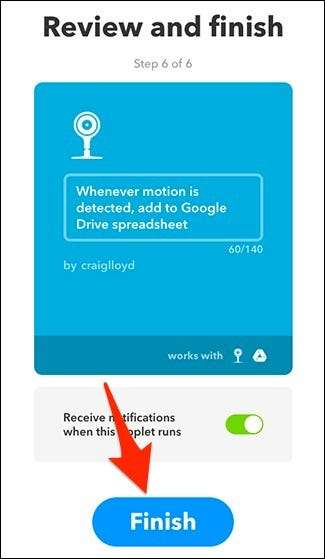
Дайте Nest Cam некоторое время для обнаружения движения, и как только это произойдет, вы должны увидеть, что ваша новая электронная таблица появится на Google Диске в папке «IFTTT».
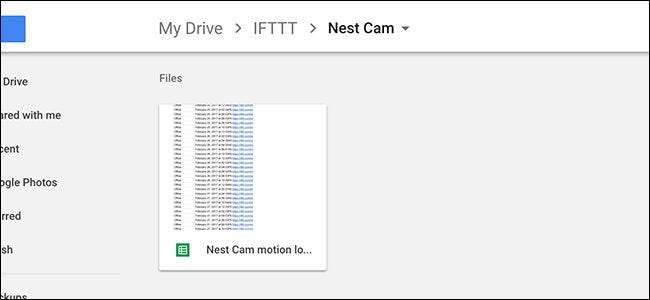
Откройте его, и вы увидите отметки времени, когда камера Nest Cam обнаружила движение, а также ссылки на веб-сайт Nest, который приведет вас к просмотру камеры Nest Cam в реальном времени.
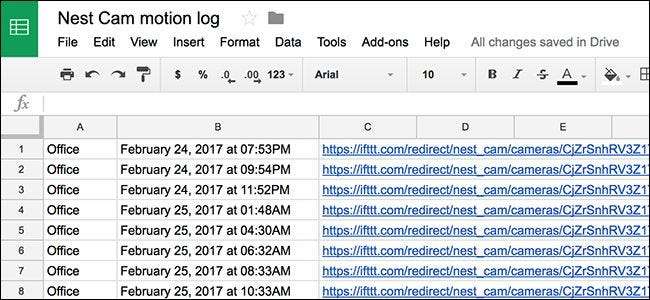
Опять же, это не сохраняет видеоклипы или снимки фактического движения, которое было обнаружено, но это может, по крайней мере, дать вам представление о том, когда кто-то прошел через поле зрения камеры, и может использоваться для подтверждения событий, например, были ли или не ваш подросток действительно пришел домой вчера вечером, когда они сказали, что пришли.







